 تشخیص قالب وردپرس
تشخیص قالب وردپرس
تصمیمگیری و انتخاب یک قالب جذاب و مناسب اولین و مهمترین گام برای شروع طراحی وبسایت با سیستم مدیریت محتوای وردپرس میباشد، یکی از مواردی که در انتخاب قالب وردپرس میتواند در کمترین زمان ممکن به شما کمک کند شناسایی قالب سایتهای وردپرسی میباشد. احتمالا تاکنون به وبسایتهای بسیاری برخورد کردهاید که دارای طراحی زیبا و چشمگیری بوده است و خواستهاید شما نیز از چنین قالبی استفاده کنید و با استفاده از آن وبسایت خود را راهاندازی کنید، از همین رو در این مقاله قصد داریم شما را در این امر مهم یاری کرده و نحوه تشخیص قالب وردپرس وبسایتهای موردنظر خود را به شما آموزش دهیم.
تشخیص قالب وردپرس
آنچه در این مقاله به اختصار خواهید خواند:
- شناسایی قالب وردپرس
- روش اول: استفاده از ابزار WP Theme Detector
- روش دوم: استفاده از ابزار IsItWP
- روش سوم: یافتن نام قالب به صورت دستی
شناسایی قالب وردپرس
در صورتی که قصد پیادهسازی اولین وبسایت خود را دارید و تجریه چندانی در زمینه انتخاب قالب ندارید، بهترین روش استفاده از ابزارهای تشخیص قالب وردپرس میباشد. با کمک این ابزارها میتوانید با صرفهجویی در زمان بهترین وبسایتهای وردپرسی که تاکنون مشاهده کردهاید را بررسی و قالب وردپرس خود را از قالبهایی که از آنها استفاده میکنند انتخاب کنید، همچنین میتوانید وب سایتهایی را که با فعالیت شما یکی هستند را مورد بررسی قرار داده و قالب استفاده شده در آن را مشاهده کنید. در ادامه روشهای شناسایی قالب وردپرس را به شما معرفی خواهیم کرد.
روش اول: استفاده از ابزار WP Theme Detector
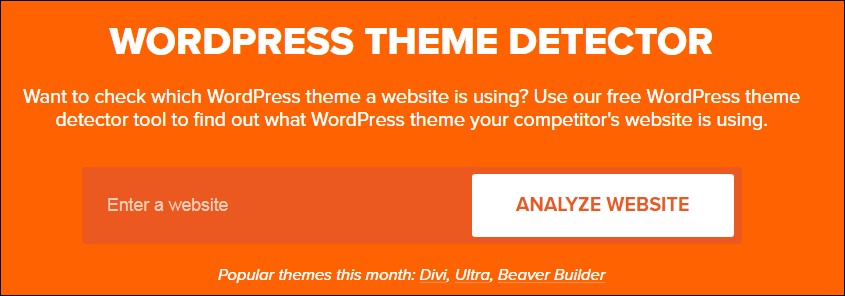
سادهترین روش برای تشخیص قالب وردپرس مورد استفاده در هر وبسایت استفاده از ابزار شناسایی قالب وردپرس است. برای استفاده از این ابزار رایگان میبایست از طریق این لینک وارد وبسایت شناسایی قالب وردپرس شده و آدرس سایت موردنظر خود را در کادر موجود در صفحه وارد کرده و بر روی دکمه ANALYZE WEBSITE کلیک کنید تا نام قالب و توسعهدهنده آن را به شما نمایش دهد.
روش دوم: استفاده از ابزار IsItWP
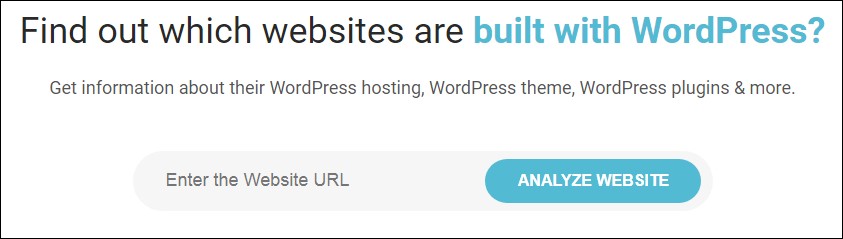
یکی دیگر از روشهای آسان برای شناسایی قالب استفاده شده در یک وبسایت وردپرسی، استفاده از ابزار آنلاین IsItWP میباشد. IsItWP یک ابزار آنلاین و رایگان است که قالب و افزونههای به کار رفته در یک وبسایت وردپرسی را به شما نشان میدهد. ابتدا لازم است آدرس URL وبسایت را وارد نموده و بر روی دکمه ANALYZE WEBSITE کلیک کنید. IsItWP ابتدا بررسی میکند که آیا وبسایت موردنظر شما با وردپرس طراحی شده است یا خیر. در صورت استفاده از وردپرس قالب سایت را نمایش میدهد، همچنین ارائهدهنده میزبانی وردپرس و افزونههای مورد استفاده در وبسایت را نیز شناسایی میکند.
توجه داشته باشید که این ابزارها قادر نیستند قالبهای سفارشی و قالبهای Child را تشخیص دهند و تنها نام قالب بکار رفته در سایت را نمایش میدهد، در صورت موجود بودن قالب در لیست قالبهای موجود به راحتی میتوانید آن را به صورت آنلاین جستجو و دانلود کنید.
روش سوم: یافتن نام قالب به صورت دستی
یکی دیگر از روشهای تشخیص قالب وردپرس به صورت دستی میباشد. گاهی اوقات وبمستران و مدیران وبسایتها به هر دلیلی نام قالب وردپرس خود را تغییر میدهند که با این کار ابزارهای شناسایی قالب از قبیل IsItWP و WP Theme Detector از تشخیص قالب وبسایت عاجزند، به همین دلیل لازم است برای پیدا کردن قالب وبسایت موردنظر به صورت دستی اقدام کنید. در این روش با استفاده از کدهای وبسایت به آسانی میتوانید متوجه شوید که از چه قالبی استفاده میکند.
هر قالب وردپرس دارای یک فایل style.css است که این فایل حاوی نام قالب، نام توسعه دهنده، نسخه قالب و آدرسها است، همچنین یک فایل دیگر با نام Css وجود دارد که دارای کدهای مربوط به ظاهر قالب است. برای دستیابی به این صفحه لازم است به وبسایت موردنظر خود مراجعه کرده و در هر قسمتی از صفحه کلیک راست نموده و گزینه View Page Source را کلیک کنید. با انتخاب این گزینه، کل کدهای سایت در یک برگه جدید برای شما نمایان خواهد شد، سپس در میان این سورس کدها باید قطعه کدی پیدا کنید که مانند شکل زیر باشد:
<link rel='stylesheet' id='themename_style-css' href='http://example.com/wp-content/themes/theme-name/style.css?ver=1.1.47' type='text/css' media='all' />
با کلیک بر روی URL موجود در این قطعه کد به راحتی میتوانید به فایل style.css دسترسی پیدا کنید.
پس از کلیک بر روی آدرس، فایل style.css در یک تب جدید باز خواهد شد که در ابتدای این فایل، اطلاعاتی از جمله قالب استفاده شده، نام توسعهدهنده، آدرس وبسایت، ورژن و غیره را مشاهده خواهید کرد. این صفحه مانند تصویر زیر خواهد بود:
Theme Name: Theme Name Theme URI: https://example.com Author: ThemeAuthorName Author URI: https://example.com Description: My Theme is a flexible WordPress theme designed for portfolio websites Version: 1.1.47 License: GNU General Public License v2 or later License URI: http://www.gnu.org/licenses/gpl-2.0.html Text Domain: hestia Tags: blog, custom-logo, portfolio, e-commerce, rtl-language-support, post-formats, grid-layout, one-column, two-columns, custom-background, custom-colors, custom-header, custom-menu, featured-image-header, featured-images, flexible-header, full-width-template, sticky-post, theme-options, threaded-comments, translation-ready
بسیاری از وبسایتهای وردپرسی برای سفارشی و شخصیسازی وبسایت خود از قالبهای Child استفاده میکنند که در این صورت مطابق قطعه کد زیر اطلاعات مربوط به قالب مادر یا Parent در قسمت هدر قالب نمایش داده میشود.
* Theme Name: My Child Theme Description: Just a child theme Author: Peter Smith Author URL: Write here the author's blog or website url Template: hestia Version: 1.0 License: GNU General Public License v2 or later License URI: http://www.gnu.org/licenses/gpl-2.0.html Text Domain: my-child-theme */
در قطعه کد بالا یک پارامتر به نام Template موجود است که این پارامتر نشاندهنده قالب اصلی میباشد که وبسایت از آن استفاده کرده است.
شناسایی قالب وردپرس
تشخیص قالبهای دیگر وبسایتهای وردپرسی میتواند کمک فراوانی در تصمیمگیری و انتخاب یک قالب مناسب برای سایت شما باشد، برای انتخاب یک قالب خوب لازم است قالبهای بسیاری را دانلود و نصب نموده تا نتیجه نهایی را مشاهده کنید، اما با استفاده از وبسایتهایی که تاکنون مشاهده کردهاید و طرحها و ویژگیهای آن را پسندیدهاید به راحتی و بدون اتلاف وقت میتوانید از قالبی که در آن وبسایت به کار رفته است استفاده کنید.
در این مقاله چند روش تشخیص قالب وردپرس را مورد بررسی قرار دادیم که با کمک آنها میتوانید متوجه شوید که وبسایتهای وردپرسی محبوب شما از چه قالبهایی استفاده میکنند، امیدواریم مطالعه این مقاله در انتخاب یک قالب مناسب به شما کمک کند. شما میتوانید سوالات و نظرات خود را از بخش دیدگاهها با ما مطرح کنید؛ همچنین اگر محتوای امروز همیار وردپرس برایتان مفید بود، خوشحال میشویم آن را با دوستان خود در شبکههای اجتماعی به اشتراک بگذارید.
منبع: wpbeginner.com





isaac shafaei 6 سال عضو همیار وردپرس
من هرکاری کردم نتونستم قالب سایت کیت وردپرس رو تشخیص و پیدا کنم اگر امکانش هست کمکم کنید
سید سجاد غلام پور 6 سال عضو همیار وردپرس
سلام
حتما مخفی سازی کردند؛ چون این امکان وجود داره.
علیشاهی
سلام و خسته نباشی میگم به تیم خوش ذوق و فعال همیار وردپرس . مدتی است از سایت خوبتون استفاده های خوبی کردم و خاستم ازین طریق تشکری کرده باشم و امیدوارم موفق و پیروز باشید و همچنان در تولید محتوای سایت خوبتون پر انرژی باشید.
بهاره کوهستانی 11 سال عضو همیار وردپرس
سلام
متشکرم از لطف و محبت شما دوست عزیز
موفق باشید